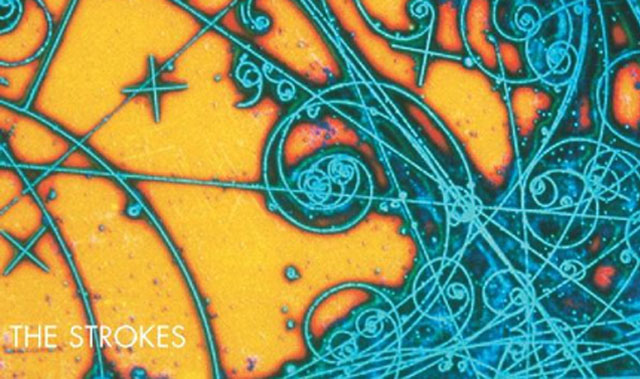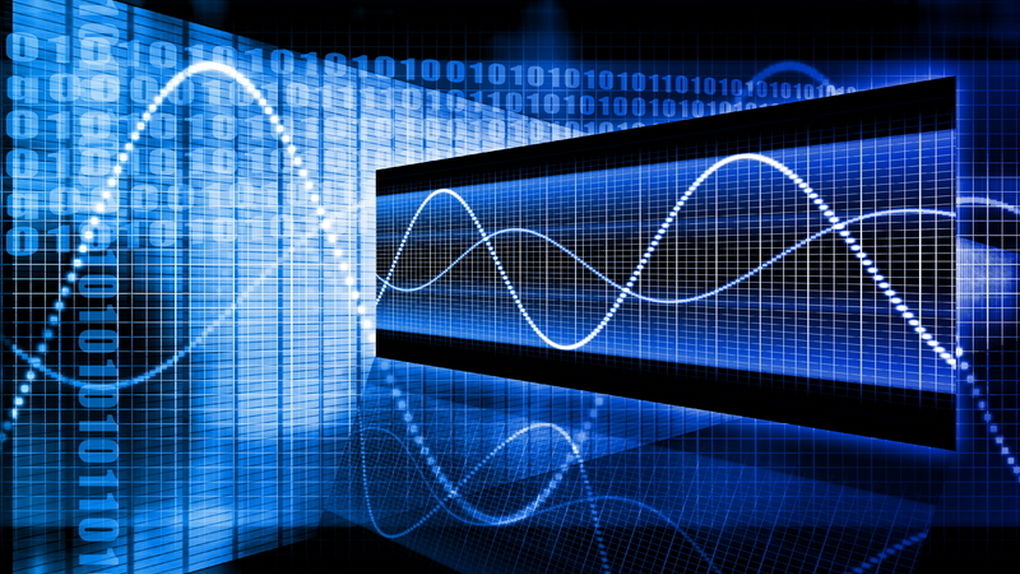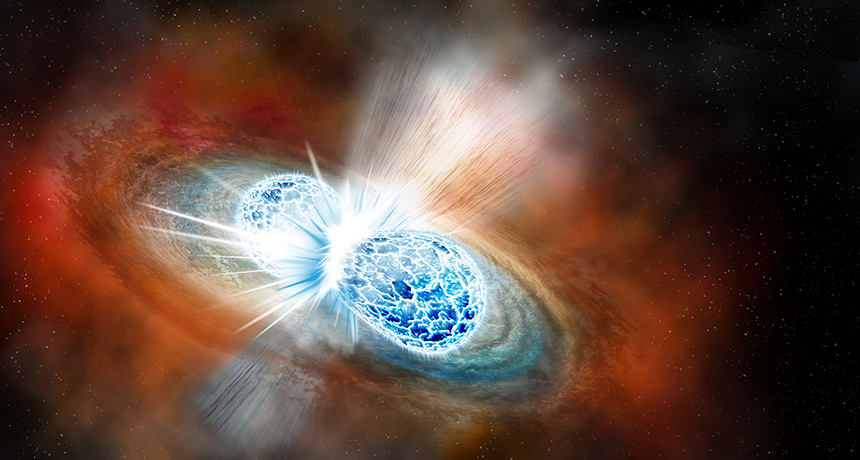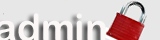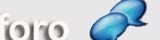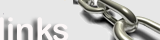(Parte 2)
(Parte 2)
Seguimos con el artículo sobre cómo configurar el router de una conexión de red
¿2.4Ghz o 5Ghz?
En cuanto a la frecuencia, si nuestro router y todos los dispositivos conectados a él soportan la tecnología de 5Ghz debemos utilizar esta ya que tiene muchos menos dispositivos que la utilizan (la red de 2,4Ghz está en muchos lugares saturada de dispositivos que se conectan en un área cercana por Wi-Fi a otros puntos de acceso), ofrece una mayor cobertura, una mayor velocidad y una mejor estabilidad, sin embargo, si alguno de nuestros dispositivos no soporta esta frecuencia no podrá conectarse a Internet, por lo que entonces debemos configurar la red a 2.4Ghz y elegir el canal menos saturado.
La mayoría de los routers actuales cuentan con un análisis automático de canal de manera que ellos mismos elegirán el menos saturado para trabajar.
Filtrado MAC
Algunos modelos permiten configurar un «Filtrado MAC» que analiza todas las direcciones MAC que se conectan al punto de acceso y permite o bloquea el acceso según la configuración.
Si nuestro AP dispone de esta función podemos añadir a la «lista blanca» las direcciones MAC de nuestros dispositivos configurando este filtrado de manera que sólo puedan conectarse a Internet aquellas direcciones MAC incluidas en la lista blanca, quedando todas las demás (por ejemplo usuarios no autorizados) con el acceso bloqueado.


Configurar el servidor DHCP
Todos los routers y puntos de acceso disponen de un servidor DHCP. Este servidor se encarga automáticamente de dar una dirección IP de un rango especificado a cada dispositivo que se conecta junto a la máscara de subred, puerta de enlace y servidores DNS.
Por defecto tanto los puntos de acceso como los sistemas operativos estarán configurados para obtener una IP a través de este servidor siendo cada vez una diferente dentro del rango, sin embargo, podemos configurarlo de manera que asociemos una dirección MAC a una IP fija, quien siempre obtendrá dicha IP automáticamente desde este servidor.
Si queremos poder abrir los puertos de nuestro router y no tener problemas con las direcciones IP debemos configurar correctamente este servidor DHCP o configurar nuestro ordenador o dispositivo con una IP fija.



Abrir puertos
Abrir los puertos es una de las acciones más solicitadas por los usuarios. Los puertos generalmente se utilizan para establecer conexiones de diferentes aplicaciones con los correspondientes servidores remotos para poder funcionar, por ejemplo, un cliente torrent para poder descargar o un juego online para poder conectarse con el servidor de dicho juego.
Cada aplicación suele utilizar un puerto único comprendido entre 0 y 65535, aunque los primeros 1024 están reservados para aplicaciones elementales y no deben utilizarse (por ejemplo el puert0 80 es el HTTP, el 443 HTTPS, 21 FTP, 22 SSH, etc).
Si queremos que nuestra conexión funcione bien debemos abrir en nuestro router los puertos que utilice la aplicación que vamos a utilizar vinculando cada puerto a la dirección IP de nuestro ordenador.




Podemos conocer la IP de nuestro ordenador fácilmente tecleando en una ventana de MS-DOS:
- ipconfig
Debemos asociar el puerto (o rango de puertos) a la IP de nuestro ordenador, aunque debemos tener en cuenta que si utilizamos un servidor DHCP esta puede variar.
UPnP
Algunos modelos de routers vienen por defecto con un servidor UPnP. Este servidor es el encargado de que las comunicaciones se llevan a cabo correctamente sin tener que preocuparse de los puertos (ya que él se encarga de redirigir el tráfico) abriendo las conexiones cuando sea necesario y cerrándolas cuando ya no se necesiten.


Para que las conexiones UPnP funcionen correctamente el programa que intenta acceder a la red también debe ser compatible con esta tecnología.
----------------------------------------------
Sigue en:
TICS-REDES: Configurar conexión del router (Parte 1) ...
TICS-REDES: Configurar conexión del router (Parte 2) ...
TICS-REDES: Configurar conexión del router (Parte 3) ...
TICS-REDES: Configurar conexión del router (192.168.0.1) ...
----------------------------------------------
Fuente: ADSL Zone